Profil auf IP-Telefonen der Serie SPA 300/SPA 500 konfigurieren
Ziel
Session Initiation Protocol (SIP) ist ein Signalisierungsprotokoll, das zum Erstellen, Verwalten und Beenden von Sitzungen in einem IP-basierten Netzwerk verwendet wird. SIP ist ein Mechanismus für die Anrufverwaltung. Sie ermöglicht auch die Einrichtung eines Benutzerstandorts und ermöglicht die Aushandlung von Funktionen, sodass sich alle Teilnehmer einer Sitzung auf die Funktionen einigen können, die von ihnen unterstützt werden sollen. Außerdem können während der Ausführung Funktionen einer Sitzung geändert werden.
In diesem Dokument wird erläutert, wie Sie ein Profil auf IP-Telefonen der Serie SPA300 oder SPA500 konfigurieren.
Anwendbare Geräte
· IP-Telefone der Serie SPA 300
· IP-Telefone der Serie SPA 500
Profilkonfiguration
Hinweis: Wenn auf den IP-Telefonen der Serie SPA300 oder SPA500 das Signalisierungsprotokoll als SIP festgelegt werden soll, verwenden Sie die Navigationstasten, um zu Device Administration > Call Control Settings > Signaling Protocol > SIP zu wechseln.
Schritt 1: Wählen Sie im Webkonfigurationsprogramm Admin Login > Advanced > Voice > Provisioning aus. Die Seite Provisioning (Bereitstellung) wird geöffnet:
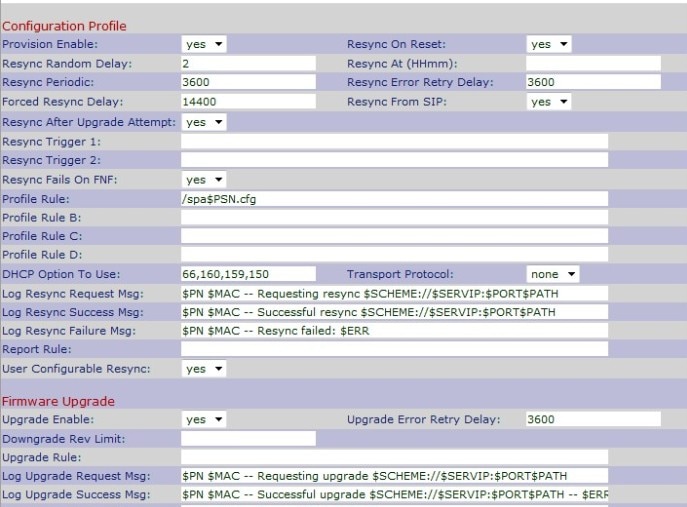
Schritt 2: Wählen Sie Ja aus der Dropdown-Liste Provivision Enable (Bereitstellung aktivieren) aus, um Resynchronisierungsaktionen zuzulassen. Andernfalls wählen Sie Nein. Die Standardoption ist Ja.
Schritt 3: Wählen Sie Yes (Ja) aus der Dropdown-Liste Resync On Reset (Resync On Reset) aus, um eine Resynchronisierung durchzuführen, wenn das IP-Telefon hochgefahren und aktualisiert wird. Andernfalls wählen Sie Nein. Die Standardoption ist Ja.
Schritt 4: Geben Sie eine zufällige Verzögerungszeit in Sekunden in das Feld Re-Synchronisierung mit zufälliger Verzögerung ein. Dies ist die Uhrzeit, zu der das IP-Telefon den Startvorgang durchführt, bevor es zurückgesetzt wird. Der Standardwert ist 2 (40 Sekunden).
Schritt 5: Geben Sie die Uhrzeit im 24-Stunden-Format (hhmm) im Feld Resync At (HHmm) ein. Es ist die Zeit, die das IP-Telefon für die Resynchronisierung folgen wird. Der Standardeintrag ist leer.
Schritt 6: Geben Sie die zufällige Verzögerungszeit in Sekunden in das Feld Resync At Random Delay (Zufällige Verzögerung neu synchronisieren) ein. Das IP-Telefon verzögert zufällig, sodass es keine Kollision im Server zwischen Resynchronisierungsanfragen von mehreren IP-Telefonen gibt. Der Standardwert ist 600 Sekunden.
Schritt 7: Geben Sie im Feld Resync Periodic (Periodische Neusynchronisierung neu synchronisieren) die Zeit in Sekunden ein. Wenn dieser Wert leer oder Null ist, wird das IP-Telefon nicht regelmäßig neu synchronisiert. Der Standardwert ist 3600 Sekunden.
Schritt 8: Geben Sie im Feld Resync Error Retry Delay (Wiederholungsverzögerung bei erneuter Synchronisierung) ein Intervall ein, in dem die Neusynchronisierung nach dem Fehler einer Resync-Resynchronisierung fortgesetzt wird. Wenn das Intervall 0 (null) beträgt, wird das IP-Telefon nach dem Ausfall einer Resynchronisierung nicht erneut synchronisiert. Der Standardwert ist 3600 Sekunden.
Schritt 9: Geben Sie ein Intervall in Sekunden ein, um die Neusynchronisierung des IP-Telefons im Feld "Forced Resync Delay" (Forced-Resync-Verzögerung) zu verzögern. Dies ist die Zeitverzögerung, die das IP-Telefon durchläuft, um die Resynchronisierung zu verzögern, da die Resynchronisierung nur dann erfolgen kann, wenn die Sprachleitungen inaktiv sind, um die Firmware neu zu starten und die Sprachverbindung zu beenden. Der Standardwert ist 14400 Sekunden.
Schritt 10: Wählen Sie Yes (Ja) aus der Dropdown-Liste Resync From SIP (Über SIP neu synchronisieren) aus, um die Anfrage für die Resynchronisierung mithilfe eines SIP NOTIFY-Ereignisses zu steuern, das vom Proxyserver des Dienstanbieters gesendet wird. Andernfalls wählen Sie Nein. Die Standardoption ist Ja.
Schritt 11: Wählen Sie Yes (Ja) aus der Dropdown-Liste Resync After Upgrade Attempt (Nach Upgrade-Versuch neu synchronisieren) aus, um nach einem fehlgeschlagenen Upgrade eine Resynchronisierung des IP-Telefons anzufordern. Andernfalls wählen Sie Nein. Die Standardoption ist Ja.

Schritt 12: Geben Sie im Feld Resync Trigger 1 (Resynchronisierungsauslöser 1) ein. Eine Resynchronisierungsoperation wird ausgeführt, wenn ein bedingter Ausdruck true ergibt. Der Standardeintrag ist leer.
Schritt 13: Geben Sie im Feld Resync Trigger 2 für die Resynchronisierung ein. Eine Resynchronisierungsoperation wird ausgeführt, wenn ein bedingter Ausdruck true ergibt. Der Standardeintrag ist leer.
Schritt 14: Wählen Sie No (Nein) aus der Dropdown-Liste Resync Fails On FNF aus, um eine Datei-nicht-gefunden-Antwort als erfolgreiche Resynchronisierung vom Server zu erhalten. Andernfalls wählen Sie Ja aus. Die Standardoption ist Ja.
Schritt 15: Geben Sie den Parameter des Profilskripts im Feld Profilregel ein, das das Protokoll und eine Profil-URL identifiziert. Der Standardwert ist /spa$PSN.cfg.
Schritt 16: Geben Sie den Parameter des Profilskripts im Feld Profilregel B ein, das den zweiten Resynchronisierungsbefehl und die Profil-URL identifiziert. Der Standardeintrag ist leer.
Schritt 17: Geben Sie den Parameter des Profilskripts im Feld Profilregel C ein, das den dritten Resynchronisierungsbefehl und die Profil-URL identifiziert. Der Standardeintrag ist leer.
Schritt 18: Geben Sie den Parameter des Profilskripts im Feld Profilregel D ein, das den vierten Resynchronisierungsbefehl und die Profil-URL identifiziert. Der Standardeintrag ist leer.
Schritt 19: Geben Sie DHCP in das Feld DHCP Option To Use (DHCP-Option verwenden) ein, um die Firmware und das Profil wiederherzustellen.
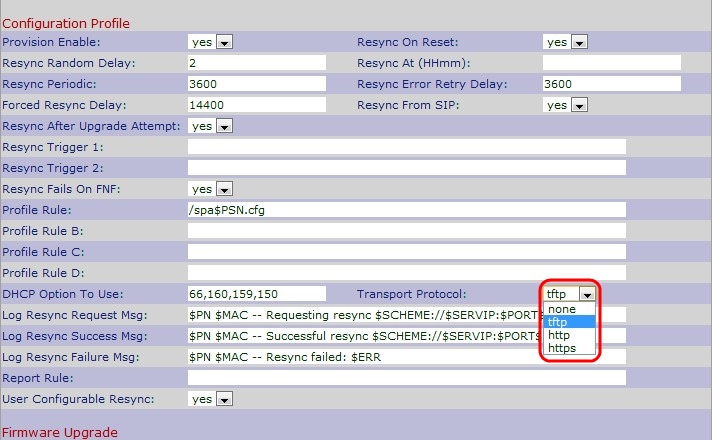
Schritt 20: Wählen Sie das gewünschte Transportprotokoll aus der Dropdown-Liste Transport Protocol (Transportprotokoll) aus, um Firmware und Profil wiederherzustellen. Wenn Sie None TFTP auswählen, wird als Profil angenommen, und die IP-Adresse des DHCP-Servers wird als IP-Adresse des TFTP-Servers verwendet. Die Standardoption ist Keine.
· Keine - TFTP wird als Profil angenommen, und die IP-Adresse des DHCP-Servers wird als IP-Adresse des TFTP-Servers verwendet. Der Standardwert ist Keine.
· TFTP — Trivial File Transfer Protocol (TFTP) ist ein einfaches Protokoll für die Datei- und Datenübertragung, das eine sehr geringe Speichergröße verwendet.
· HTTP - Hypertext Transfer Protocol (HTTP) ist ein Anwendungsprotokoll, das die Grundlage des World Wide Web bildet.
· HTTPS - Hypertext Transfer Protocol Secure (HTTPS) ist ein sicheres Kommunikationsprotokoll.
Schritt 21: Geben Sie die Anfrage-Meldung zur erneuten Synchronisierung des Protokolls in das Feld Log Resync Request Msg ein, das beim Starten einer Resynchronisierung an den Syslog-Server gesendet wird. Der Standardwert ist "$PN $MAC - Requesting resync $SCHEME://$SERVIP:$PORT$PATH".
Schritt 22: Geben Sie die Erfolgsmeldung für die erneute Synchronisierung im Feld Erfolgsmeldung für die erneute Synchronisierung des Protokolls ein, das bei erfolgreichem Resynchronisierungsversuch ausgegeben wird. Der Standardwert ist "$PN $MAC - Successful resync $SCHEME://$SERVIP:$PORT$PATH — $ERR".
Schritt 23: Geben Sie im Feld Log Resync Failure Msg (Protokoll-Resynchronisierung-Fehlermeldung) die Meldung log resync failure (erneuter Synchronisierungsversuch) ein, die beim Fehler der Resynchronisierung ausgegeben wird. Der Standardwert ist "$PN $MAC - Resyncfailed" (Neusynchronisierung fehlgeschlagen): EUR
Schritt 24: Geben Sie den Bericht in das Feld Report Rule (Berichtsregel) ein, um die aktuelle interne Konfiguration des IP-Telefons zu melden. Der Standardwert ist leer.
Schritt 25: Wählen Sie Yes (Ja) aus der Dropdown-Liste User Configurable Resync (Benutzerkonfigurierbare Neusynchronisation) aus, um eine erneute Synchronisierung des Telefons vom Bildschirm des IP-Telefons zu ermöglichen. Andernfalls wählen Sie Nein. Der Standardwert ist Ja.
Schritt 26: Klicken Sie auf Alle Änderungen senden, um die Einstellungen zu speichern.
 Feedback
Feedback